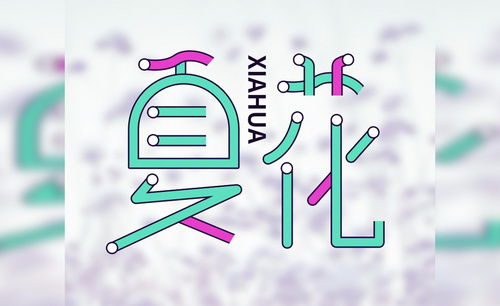wps文档怎么插入艺术字呢?
发布时间:2021年03月24日 15:45
wps是我们办公中最常用的软件之一,它功能强大,融合了Word、Excel、PowerPoint等常用办公软件,一超多能。需要的时候打开它,工作上什么烦恼都没有啦!我是做文职的,经常和wps打交道,熟练使用wps文档来完成工作。那么,同学们知道该怎么在wps文档插入艺术字呢?
接下来,就让我们一起来看看具体的操作方法吧!
步骤如下:
1、首先,我们需要打开电脑上的WPS;然后,我们选择【菜单栏】中的【插入】的按钮,找到【艺术字】的选项。(如图所示)

2、下一步,我们点击自己喜欢的艺术字;当然,我们也可以选择自己喜欢的艺术字颜色。
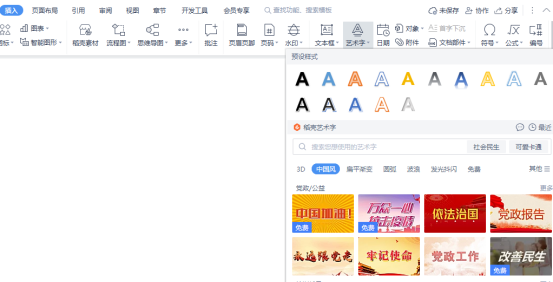
3、接下来,我们在此以金色渐变填充为例进行说明;下一步,我们在弹出的艺术字编辑文本框中输入文字【我爱北京】的字样。

4、然后,我们选中艺术字,点击【菜单栏】的【绘图】的工具,可以对艺术字进行颜色设置,背景填充和轮廓设置。
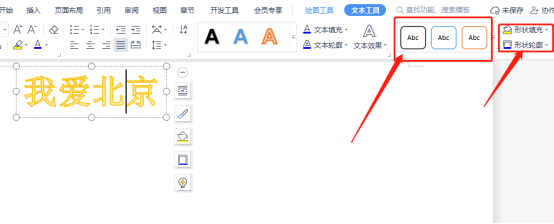
5、在此,我们将艺术字背景填充为【红色】,轮廓为【黑色】,设置完成后如下图。
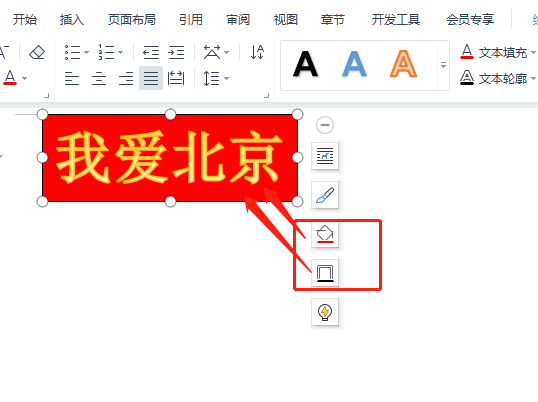
这样一来,我们的艺术字就插入完成啦!要知道,在文档中插入好看的艺术字可有助于整篇文档的质量提升。有时候,好看的艺术字可以是一整篇文档中的点睛之笔。好啦,以上就是关于wps文档艺术字的用法了。如果同学们能够熟练掌握艺术字的用法,那在以后的工作中简直是如鱼得水啦!喜欢的同学赶紧去试试吧!
本篇文章使用以下硬件型号:联想小新Air15;系统版本:win10;软件版本:WPS Office 2020。